Теги в Windows: как быстро находить файлы
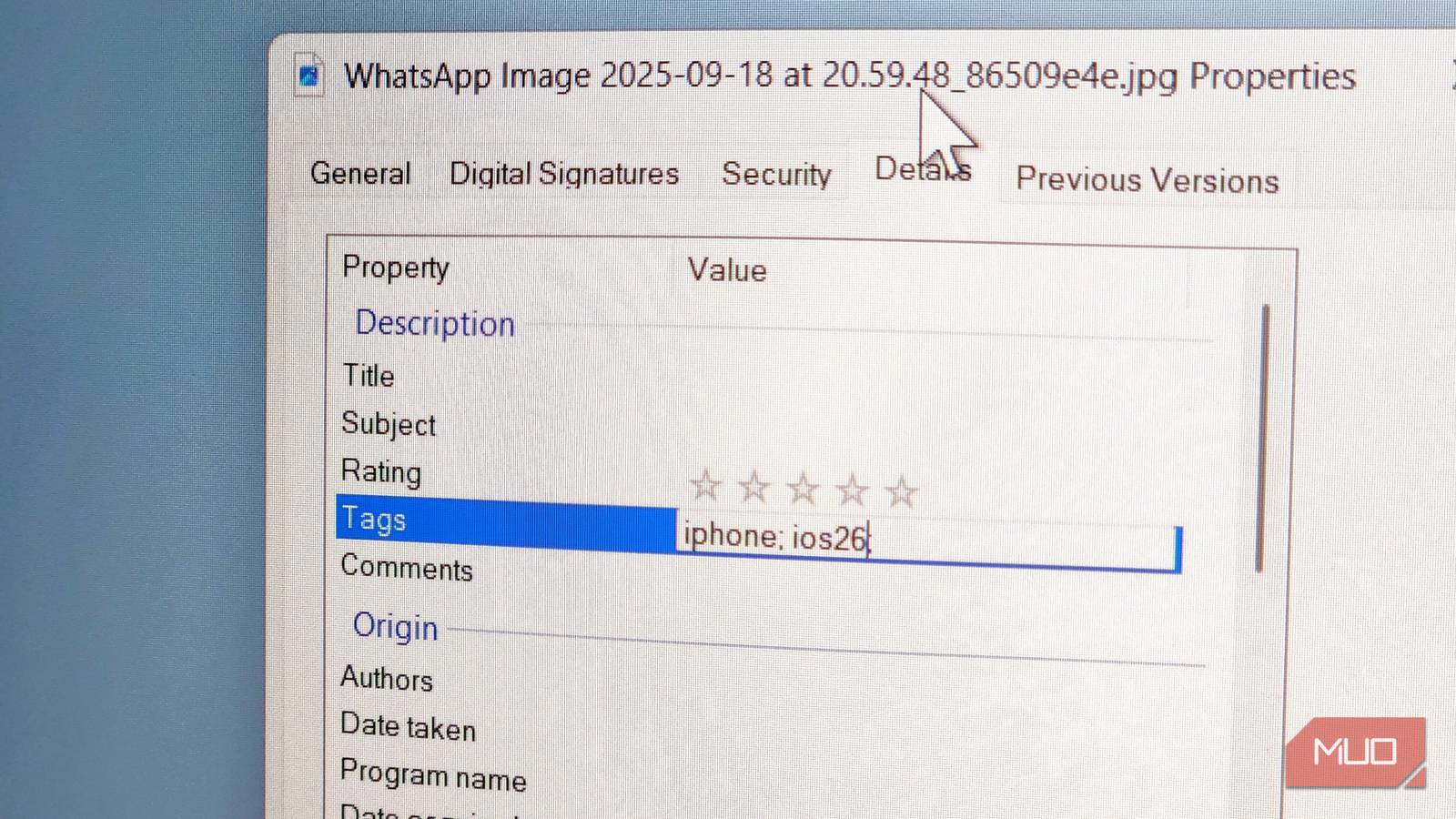
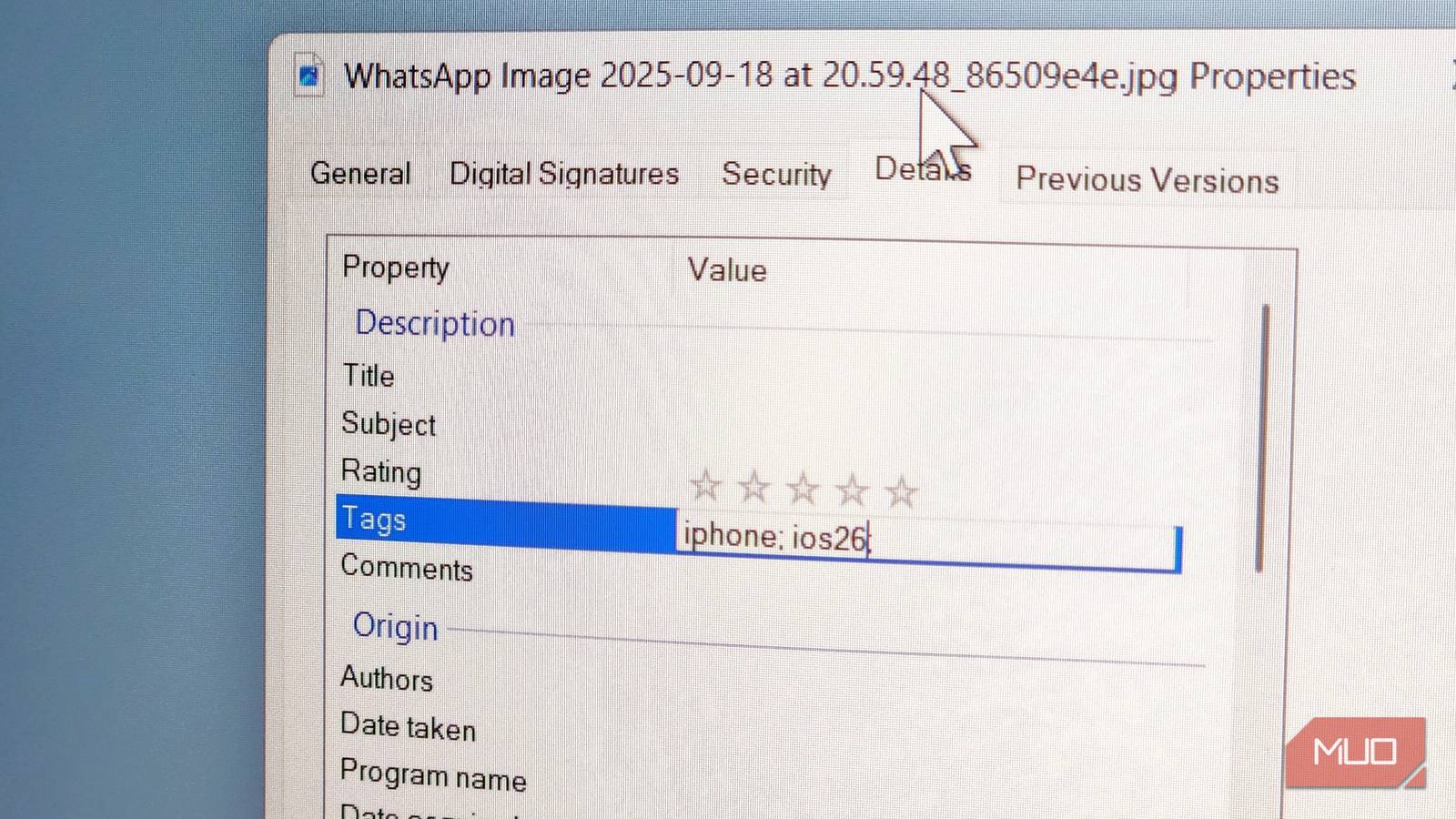
Когда на компьютере накапливается много файлов, ими становится сложно управлять. Каждый раз, когда нужен конкретный документ, приходится листать папки, угадывать имена и вспоминать, где вы его сохранили. Это не только про невнимательность: с десятками, сотнями или тысячами файлов даже аккуратный пользователь теряет время и внимание.
К счастью, в Windows есть простая функция, которая решает эту проблему: теги. Несколько ключевых слов — и любой файл можно найти за секунды, независимо от его местоположения.
Почему теги помогают
Тег — это короткое ключевое слово, которое вы добавляете к файлу. Оно дополняет имя и папку, даёт контекст и позволяет группировать файлы по смыслу: проектам, задачам, статусам и приоритетам.
Короткое определение: тег — это метаданные в виде ключевого слова, которые можно искать и сортировать.
Поиск файлов без боли
Если на компьютере хранится много документов, то поиск по папкам малоэффективен. Можно, конечно, полагаться на точные имена файлов или запоминать расположение, но это ненадёжно при большом объёме данных.
Теги позволяют искать по смыслу. Вы помечаете все файлы, связанные с проектом, одним тегом — и Windows выдаст их все, даже если они лежат в разных папках. К одному файлу можно прикрепить несколько тегов: например, projectX; черновик; срочно.
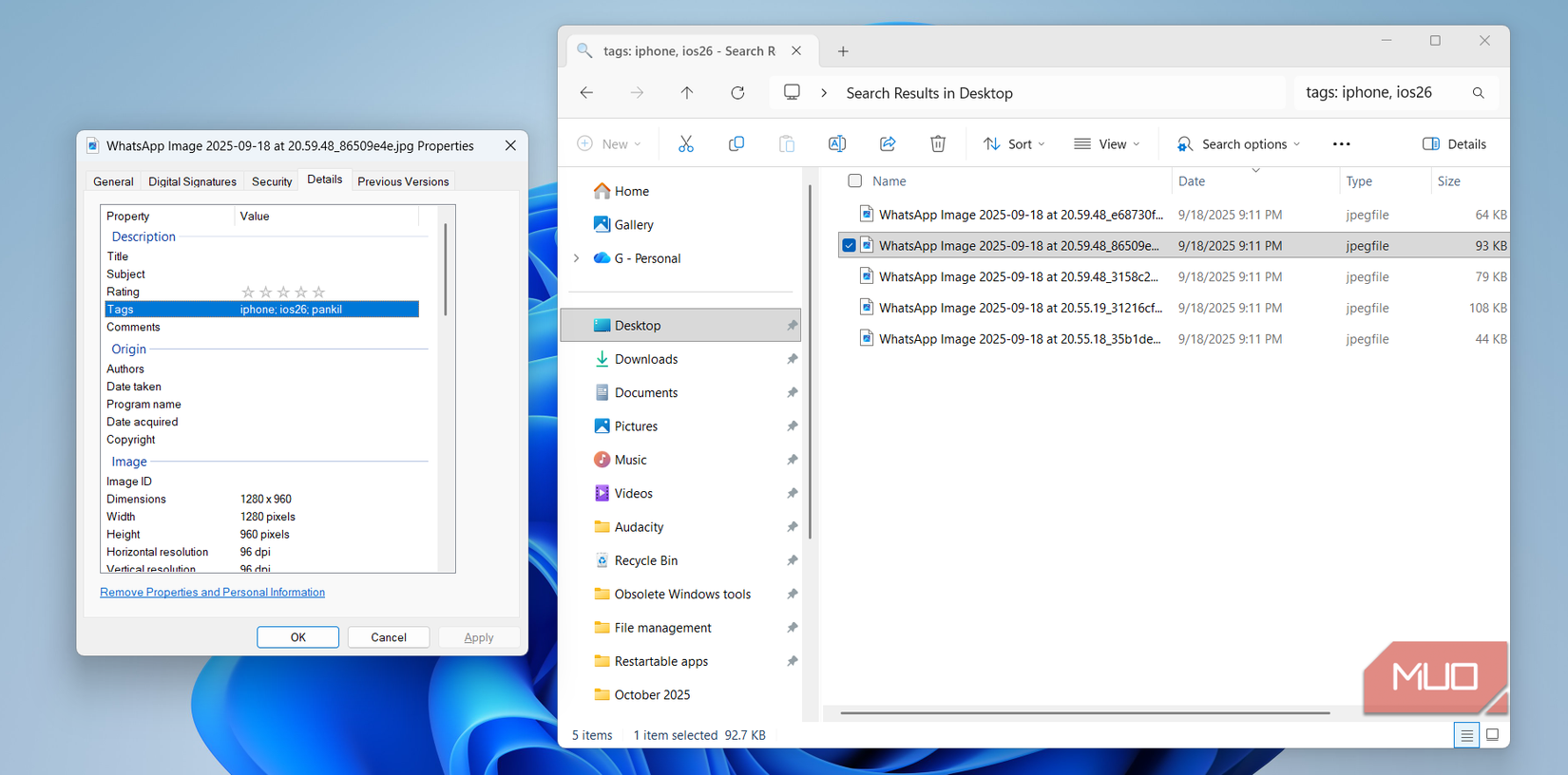
Как добавить теги к файлам в Windows — пошагово
Несколько кликов — и файл помечен
- Выберите файл в Проводнике. Правый клик → Свойства.
- Откройте вкладку Подробности.
- Найдите поле Теги и введите ключевые слова через точку с запятой (
;). - Нажмите Применить, затем ОК.
Примечание: в Office‑приложениях (Word, Excel, PowerPoint) теги можно задать в свойствах документа при сохранении — они сохранятся вместе с файлом.
Как пометить несколько файлов сразу
- Удерживая клавишу Ctrl, выделите все нужные файлы.
- Правый клик → Свойства → Подробности → поле Теги.
Важно: не все форматы файлов поддерживают системные теги Windows. Если поле Теги отсутствует, значит выбранный файл (или один из файлов в выделении) не поддерживает встроенные метаданные.
Поиск и фильтрация по тегам
Быстро в той же папке
- В Проводнике откройте меню Вид и выберите представление Подробности.
- Если столбец Теги не виден — правый клик по заголовкам столбцов и включите Теги.
- Нажмите на заголовок столбца Теги, чтобы отсортировать. Нажмите стрелку у заголовка, чтобы фильтровать по конкретным тегам.
Поиск по всему диску
В правом верхнем углу Проводника в строке поиска введите tags:ИмяТега и нажмите Enter. Windows покажет все файлы с таким тегом на индексируемых дисках.
Совет: если тег состоит из нескольких слов, берите его в кавычки, например tags:"отчёт квартал".
Мини‑методология: система тегирования за 5 минут
- Выберите 3—5 базовых категорий для всех файлов: проект, статус, тип, год, владелец. Например:
project,status,type,year,owner. - Для проекта используйте короткие, уникальные имена:
proj-website,proj-report. - Для статусов — стандартный набор:
draft,review,final,archive. - Тип файла —
contract,invoice,brief,mockup. - Можно добавлять метки уровня приоритета:
urgent,low.
Пример полной строки тегов: proj-website; draft; mockup; 2025; alice.
Критерий эффективности: после месяца использования вы находите нужный файл менее чем за 10–20 секунд.
Шаблоны тегов и рекомендации
- Для проектов:
proj-<код>, где<код>— короткое ключевое слово. - Для дат: используйте год (
2025) или год-месяц (2025-11) для точной выборки. - Для статуса/жизненного цикла:
idea,planning,in-progress,review,done. - Для конфиденциальности:
public,internal,confidential.
Совет по стилю: используйте строчные латинские буквы и дефисы для читаемости и совместимости, например proj-website, confidential.
Ролевые чек‑листы
Для менеджера проектов:
- ☐ Создать список кодов проектов.
- ☐ Пометить все текущие документы тегом проекта.
- ☐ Настроить фильтр для быстрого доступа к проектным файлам.
Для дизайнера:
- ☐ Тегировать рабочие макеты по версии (
v1,v2) и статусу (draft,final). - ☐ Добавлять тег
assetsдля ресурсов, которые используются повторно.
Для разработчика:
- ☐ Помечать архитектурные документы тегом компонента (
comp-auth,comp-api). - ☐ Помечать экспериментальные файлы тегом
spike.
Для студента/исследователя:
- ☐ Тегировать по предмету/курсу и по типу работы (
essay,lab,reference).
Когда теги не подходят (ограничения и контрпримеры)
- Некоторые форматы не поддерживают системные теги Windows (например, простые бинарные файлы или ZIP). В таких случаях теги в свойствах будут недоступны.
- Теги Windows работают локально. Если вы перемещаете файл в облако, система хранения может не сохранить системные теги. Проверьте совместимость с OneDrive/SharePoint.
- Если на компьютере нет индексирования Windows Search или оно отключено, поиск по тегам может быть медленным.
- В много‑пользовательских средах без единой политики тегирования получите «хаос» тегов: разные люди будут создавать похожие, но разные теги (
proj-x,project-x,projx).
Альтернативы и дополнения к тегам
- Хорошая файловая структура и стандарты именования. Теги не отменяют папки — они дополняют их.
- Профессиональные индексаторы и поисковые утилиты (например, Everything, DocFetcher) дают быстрый поиск по содержимому и метаданным.
- В корпоративных системах — использование DMS/ECM (систем управления документами) с централизованным каталогом метаданных.
Практическая проверка — тестовые сценарии
- Создайте три файла в разных папках и пометьте все тегом
proj-test. Поискtags:proj-testдолжен вернуть три файла. - Пометьте файл тегами
proj-test; draft. Отфильтруйте поdraft— файл должен отображаться. - Попытайтесь добавить теги к ZIP‑архиву. Если поле недоступно, зарегистрируйте формат в примечаниях и используйте альтернативный тег в имени файла.
Критерии приёмки
- Все текущие проекты имеют уникальные коды; документация по кодам доступна команде.
- 80–90% недавно созданных файлов получают хотя бы один тег.
- Любой файл по тегу находится за < 30 секунд (при нормальном индексировании).
Глоссарий (в одну строку)
- Тег — ключевое слово, добавляемое к файлу как метаданные.
- Индексирование — процесс, когда система записывает метаданные для ускоренного поиска.
- Метаданные — данные о данных (например, теги, автор, дата).
Важные примечания
Важно: устанавливайте простые и согласованные правила тегирования для всей команды. Несогласованность создаёт дубликаты и снижает эффективность.
Примечание: резервное копирование и перенос в облако могут повлиять на сохранение тегов. Перед массовым переносом проверьте совместимость форматов и сервисов.
Сводка
Теги в Windows — это лёгкий способ организовать файлы по смыслу, а не по расположению. Они ускоряют поиск, упрощают совместную работу и уменьшают стресс от беспорядка на диске. Внедрите простую систему тегирования (несколько обязательных категорий), поддержите её политикой для команды и используйте сочетание тегов и именования для максимальной надёжности.
Если нужно, могу подготовить готовый список тегов для вашей команды (пример для агентства, разработки или учёбы) или шаблон Excel/CSV для массового присвоения тегов.
Похожие материалы

Herodotus: механизм и защита Android‑трояна

Включить новое меню «Пуск» в Windows 11

Панель полей сводной таблицы в Excel — руководство

Включить новое меню «Пуск» в Windows 11

Дубликаты Диспетчера задач в Windows 11 — как исправить
